名前や住所にふりがな(ルビ)を表示するには
PHONETIC関数
Excel2013・2010・2007
エクセルのワークシートに入力した名前や住所などにふりがな(ルビ)を表示するには、その漢字の上にふりがなを表示する方法と他の列へふりがなを表示する方法の2つがあります。
※このページはExcel2013・2010・2007でふりがなを表示する方法です。Excel2003でふりがなを表示方法するにはこちらをご覧ください。
次の方法で設定したふりがなを修正することができます。
ふりがなを表示するには(漢字の上へふりがなを表示する)
この方法では漢字の上にふりがながふられます。小さな文字が読みづらい場合は「他の行へ表示/PHONETIC関数」を使用することをお勧めします。
- ふりがなを表示する漢字が入力されているセルを選択します。例えばセルA1に入力されている「中野太郎」のふりがなを表示する場合は、セルA1をクリックします。また、セルA1からA10など複数のセルに入力されている場合はその範囲を選択します。
- 「ホーム」タブの「フォント」グループから「ふりがなの表示/非表示」を選択します。
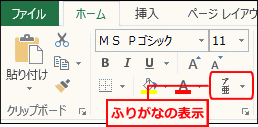
- 選択したセルに入力されていた漢字にふりがなが表示されます。表示されたふりがなをひらがな、カタカナ、中央揃えなどに変更したい場合は、ふりがなを表示した部分を選択し、「ホーム」タブの「フォント」グループから「ふりがなの表示/非表示」の▼をクリックし、メニューから「ふりがなの設定」を選択します。「ふりがなの設定」が表示されるので、表示したい書式を設定し「OK」ボタンをクリックします。
ふりがなを表示するには(他の列へ表示する/PHONETIC関数)
この手順を行う前にふりがなを表示する列を用意しておきます。
- ふりがなを表示するセルを選択します。例えば、セルA1に入力されている「中野太郎」のふりがなを右列に表示する場合はセルB1をクリックします。
- 「数式」タブの「関数ライブラリ」グループから「その他の関数」をクリックします。表示されたメニューの「情報」を選択し、「PHONETIC」をクリックします。
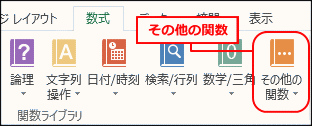
- 数式パレットが表示されるので漢字が入力されたセルをクリックし、「参照」欄に指定します。例えば、セルA1に入力されている漢字のふりがなを表示する場合、「参照」欄に「A1」または「A:A」と指定します。
- 「OK」ボタンをクリックします。
2.~4.の手順はキーボードから簡単に行うことができます。1.の手順後、半角で「=PHONETIC( 」または「=phonetic( 」と入力してから漢字が入力されているセル(上記例ではセルA1またはA列)をクリックし、Enterキーを押します。
ふりがなを修正するには
漢字の上にふりがなを表示している場合も、他の列へPHONETIC関数で表示している場合も、同じ操作で修正します。
- ふりがなを修正する漢字が入力されているセルを選択します。例えばセルA1に入力されている「中野太郎」のふりがなを表示する場合は、セルA1をクリックします。
- 「ホーム」タブの「フォント」グループから「ふりがなの編集」を選択します。
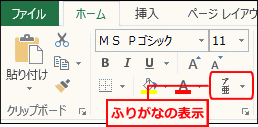
- 漢字の上のふりがなにカーソルが表示されます。キーボードから正しいふりがなに修正をし、Enterキーで確定します。